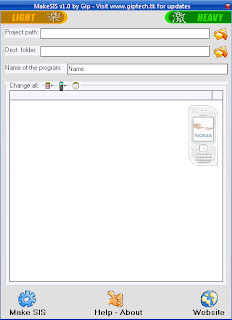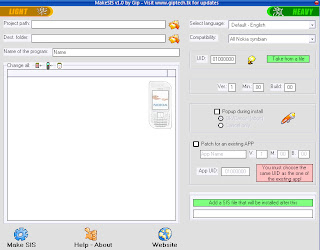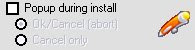Kamu pasti punya ekspekatasi(harapan) besar untuk bisa tau password MMC kamu yang tersimpen di sudut otak sana (alias lupa), tapi cara yang gw jabarin ini juga punya syarat yang harus dipenuhin.
- Lo belum pernah ngeset password MMC laen lagi selain MMC lo yang kekunci itu
- Belum format ulang memori telepon (direktori c:/)
Kalo dua syarat itu terpenuhi, MMC kamu bakal selamet karena gw nulis tentang cara unlock MMC.. Caranya? Kamu harus lebih dulu tau cara make SeleQ. Buat yang gak tau, klik aja di sini
Kalo lo udah tau, langsung aja lanjutin baca tulisan di bawah ini.
- Pergi ke C:/System/
- Cari yang namanya mmcstore
- Rename jadi mmcstore.txt
- Edit text (options ->file -> edit text)
- Liat kata yang paling terakhir. Contoh: ,[:yoto, di sini passwordnya yoto (paling gak lo tau lah kata mana yang pernah lo pake jadi password.Untuk keterangan lebih jelas, silakan lihat gambar di bawah ini.


Carilah file yang bernama mmcstore, lalu ubahlah namanya mejadi mmcstore.txt




Lalu bukalah atau edit text file tersebut untuk menampilkan isinya



Read More......
Upz...temen-temen semua jangan sampai salah mengartikan judul diatas. Membuat file SIS yang saya maksudkan disini bukan membuat suatu aplikasi untuk ponsel bersistem operasi symbian tetapi yang saya maksudkan adalah menyatukan file-file suatu aplikasi ke dalam satu file SIS agar lebih mudah untuk didistribusikan. Hmm..bingung ya?..Misalnya gini, untuk mengotak-atik suatu aplikasi biasanya file SIS aplikasi itu diekstrak terlebih dahulu baru kemudian pekerjaan ngotak-ngatiknya dimulai. Misalnya bahasa pada aplikasi tersebut diubah ke bahasa Indonesia, atau aplikasi tersebut di-crack untuk mendapatkan lisensi full. Nah setelah acara ngotak-atiknya selesai dan ternyata berhasil, file-file yang sudah diekstrak tadi mestinya disatuin lagi kedalam 1 file SIS agar proses pendistribusian dan penginstalannya menjadi lebih mudah.
Gimana masih bingung? Baca aja terus lanjutannya. Moga-moga ntar bisa ngerti sendiri. :)
Sekarang ayo beraksi... :D
Pertama download dulu "MakeSIS v1.0" di sini . Kemudian ekstrak dan jalankan di komputer. Begini tampilannya:
Klik tulisan "Heavy" yang ada pada sudut kanan atas. Tampilannya akan berubah seperti ini:
Pada bagian "Project path" isi dengan lokasi folder yang berisi file-file yang akan dibuat file SISnya. Klik icon folder untuk memilih folder tersebut. Yang perlu diingat adalah struktur folder dimana file itu berada harus sama seperti struktur folder yang ada di HP. Contohnya bila kamu ingin meletakkan file "contoh.txt" di "x:\system\apps\contohapps\contoh.txt" maka di komputer struktur foldernya harus seperti ini "x:\namaproject\system\apps\contohapps\contoh.txt" dan pada "project path" isikan dengan "x:\namaproject\" ("x" disini adalah partisi hardisk kalo di komputer dan memori internal atau eksternal kalo di HP).
Pada bagian "Dest.folder" isi dengan lokasi dimana kamu inginkan file SIS yang akan dihasilkan nanti diletakkan. Defaultnya lokasinya akan sama dengan "Project path".
"Name of the program" isi dengan nama program yang akan kamu buat file SISnya.
Di bagian "Change all" klik salah satu ikon ini
Kalo pengen ngerubahnya satu-satu cukup klik aja filenya beberapa kali sampai muncul icon yang tepat.
Pada bagian "Select language" biarkan aja seperti default yaitu "Default - English".
Selanjutnya untuk "Compability" pilih tipe HP yang sesuai. Jadi apabila nanti pengguna akan menginstal file SIS di HP yang tidak cocok dengan pilihan tersebut maka akan muncul pesan "Application may not be compatible with phone. Abort?". Sebaiknya dibiarkan default aja kecuali kalo udah yakin bahwa file SIS tersebut hanya cocok untuk salah satu tipe HP symbian.
"UID". Yang satu ini penting banget karena kalo salah, program yang diinstal bakalan ga' bisa dibuka. Untuk mendapatkan "UID" tekan "Take from a file" selanjutnya pilih file SIS yang masih original alias belum diapa-apain (file sis yang tadi kamu ekstrak).
Selanjutnya kamu bisa mengisi versi aplikasi pada bagian ini
Aktifkan pilihan ini
untuk menampilkan pesan pada saat penginstalan file SIS tersebut di HP. Untuk mengedit isi pesan yang ditampilkan tekan icon ballpoint.
Pada bagian ini
aktifkan jika file sis tersebut merupakan patch dari program yang sudah terinstal di HP. Kalo bukan ya ga' usah diaktifkan :)
yang terakhir bagian "Add a SIS file that will be installed after this". Tekan tulisan tersebut untuk menambah file sis yang akan diinstal setelah file SIS utama diinstal terlebih dahulu.
Oke sekarang tekan "Make SIS" dan lihat hasilnya di lokasi yang sama seperti yang telah kamu isi pada bagian "Dest. folder". Selanjutnya tinggal transfer file tersebut ke HP dan instal.
Hmm..kalo ada yang masih bingung tanya aja lewat komentar di bawah ya..gratis kok :D
Read More......